
Bu yazımızda, fotoğrafı yazıya çevirmek için kullanabileceğiniz, görüntüleri ücretsiz olarak metne dönüştüren en iyi 7 ücretsiz OCR yazılımını sunuyoruz.
OCR (Optical Character Recognition – Optik Karakter Tanıma), taranmış kağıt evraklar, PDF dosyalar veya dijital kamerayla çekilen resimler gibi belge türlerinin düzenlenebilir ve aranabilir verilere dönüştürülmesine olanak sağlayan bir teknolojidir.
OCR yazılımları bir belgeyi analiz eder, bunu veritabanlarında depolanan yazı tipleriyle yada karakterlere özgü özellikleri not ederek karşılaştırır. OCR yazılımları tarafından çevrilen metinlerde %100 doğruluk elde etmek zor oluyor ancak çoğu yazılımın size sağladığı kolaylık yanında bu tip sorunlar az bile kalıyor.
Görüntüleri ücretsiz olarak metne dönüştüren en iyi OCR (optik karakter tanıma) programlarını size göstereceğiz.
Fotoğrafı yazıya çevirmek için kullanabileceğiniz 7 ücretsiz OCR yazılımı
- Microsoft OneNote
- SimpleOCR
- Photo Scan
- (a9t9) Free OCR
- Capture2Text
- Image Scan OCR
- Google Dokümanlar
Microsoft OneNote
Fotoğrafı yazıya çevirmek için kullanabileceğiniz Microsoft OneNote, hem resimlerde hem de el yazısı notlarda çalışan gelişmiş OCR işlevine sahiptir. OneNote, sözcüklerde değişiklik yapabilmeniz için bir resimden veya dosya çıktısından metin kopyalayıp notlarınıza yapıştırmanızı olanak sağlamaktadır.
- OneNote’u açın.
- Üste menüden Ekle‘ye tıklayarak Resimler‘i seçin.
- Resim OneNote ekranına eklenecektir.
- Şimdi mouse ile sağ tıklayıp Resimden Metin Kopyala‘yı seçin.
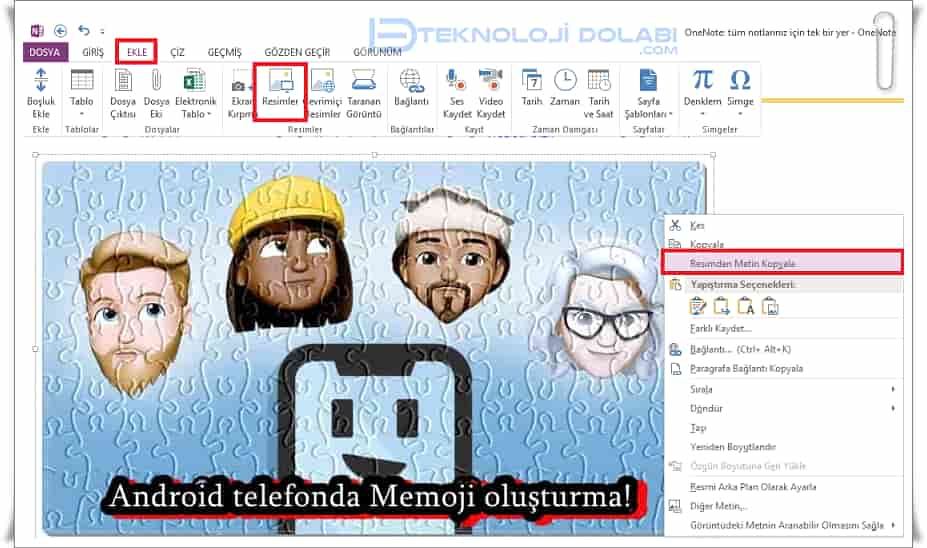
SimpleOCR
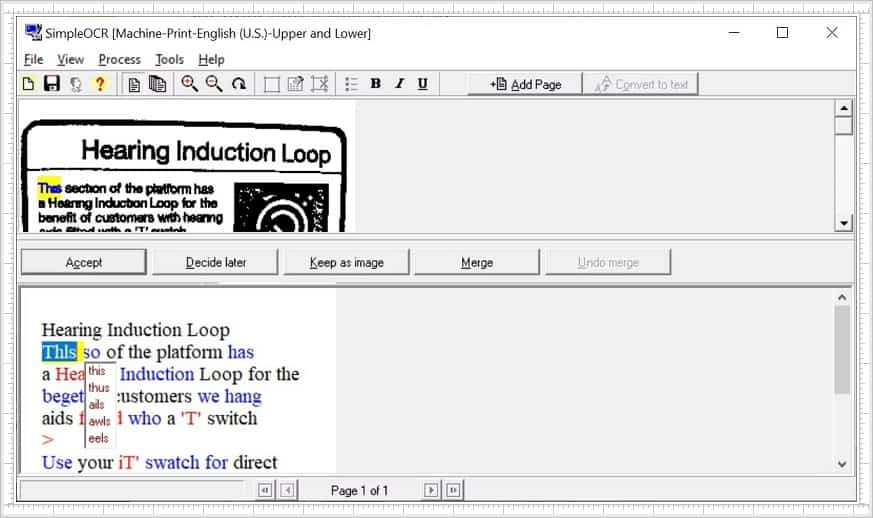
Fotoğrafı yazıya çevirmek için kullanabileceğiniz bir diğer uygulama olan SimpleOCR, dünyanın en popüler ve kullanımı en kolay OCR yazılımıdır. SimpleOCR ile taranan metin görüntülerini 130 ‘dan fazla dilde düzenlenebilir ve aranabilir metin dosyalarına dönüştürebilirsiniz.
İndir: SimpleOCR for Windows
Photo Scan
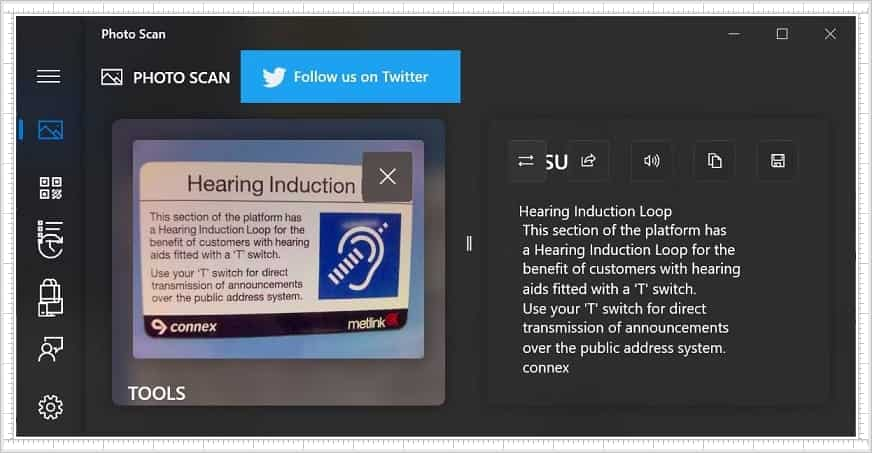
Photo Scan, Microsoft Store’dan indirebileceğiniz ücretsiz bir OCR uygulamasıdır. Define Studios tarafından oluşturulan bu uygulama, bir OCR tarayıcı ve bir QR kod okuyucuyu bir araya getiriyor.
İndir: Photo Scan
(a9t9) Free OCR
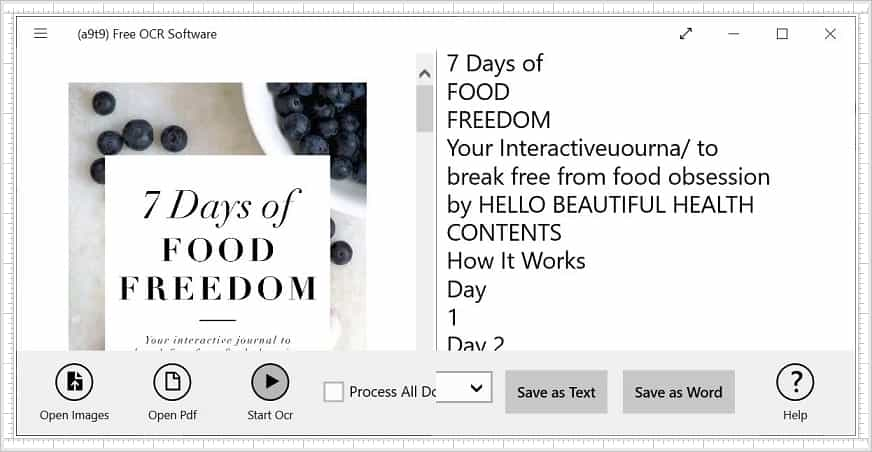
(a9t9)Free OCR, Windows Mağazası için ücretsiz açık kaynak koldu bir OCR yazılımıdır. Fotoğrafı yazıya çevirmek için kullanabileceğiniz uygulama 21 dili destekliyor ve PDF dosyalarını okuma ve OCR’leme desteği içeriyor.
İndir: a9t9 Free OCR
Capture2Text
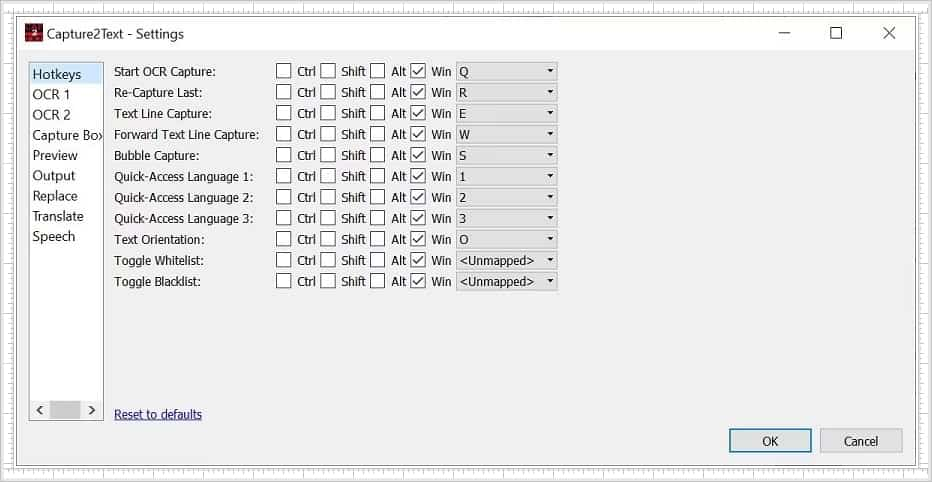
Capture2Text, Windows üzerinde kullanabileceğiniz OCR (Optik Karakter Tanıma) işlevselliği sağlayan ücretsiz ve kurulum gerektirmeyen taşınabilir bir programdır. Capture2Text, Google’ın OCR motorunu kullanır ve 100’den fazla dili destekler. Google Translate ile yakalanan metni diğer dillere de dönüştürebilirsiniz.
İndir: Capture2Text
Image Scan OCR
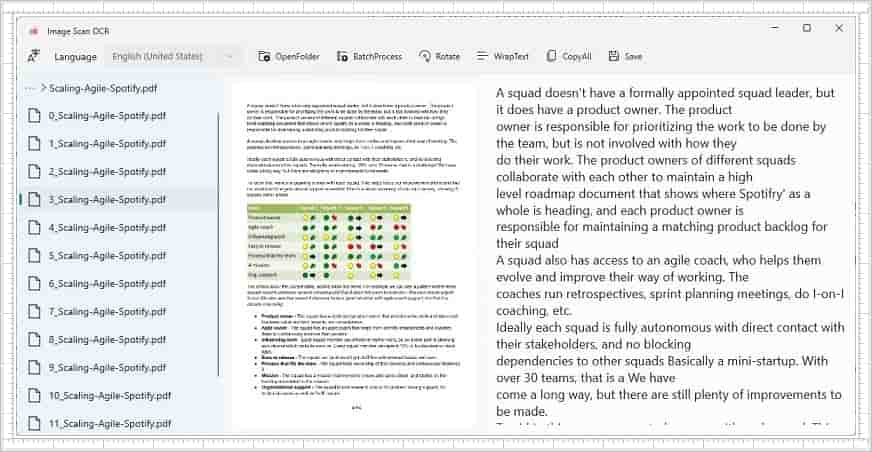
Image Scan OCR, Microsoft Store üzerinden indirebileceğiniz ücretsiz OCR uygulaması olup, toplu olarak fotoğrafı yazıya çevirme işlemlerinde kullanabilirsiniz.
İndir: Image Scan OCR
Google Dokümanlar
Son olarak fotoğrafı yazıya çevirmek için Google Dokümanlar’ı kullanabilirsiniz. Google Dokümanlar, JPEG, PNG, GIF ve PDF dosyalarındaki metni tanıyabilen yerleşik bir OCR programına sahiptir. Google Dokümanlar’ı kullanarak OCR çevirme işlemini aşağıda daha detaylı olarak öğrenebilirsiniz.
Google Dokümanları kullanarak fotoğrafı yazıya dönüştürme
Google Dokümanlar’da OCR işlemi yapabilmek için dosya boyutunun maksimum 2MB olması ve metin boyutunun en az 10 piksel olması gerekiyor.
- Öncelikle https://drive.google.com/ adresinden Google Drive hesabınıza girin.
- Üzerindeki yazıyı metne çevirmek istediğiniz fotoğrafı sol üst taraftaki + simgesine basarak Dosya yükleme kısmından yükleyin.
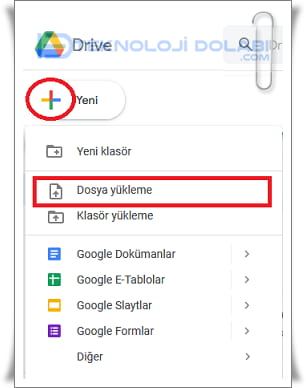
- Yüklediğiniz dökümana sağ tıklayarak Birlikte Aç menüsünden Google Dökümanlar‘ı seçin.
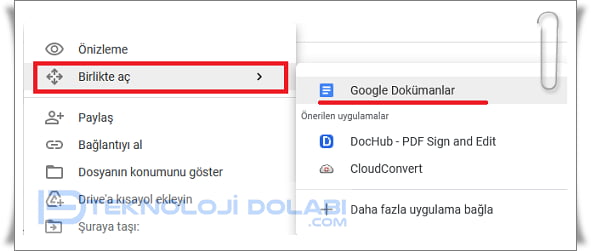
- Buradan resimin üzerindeki metni alabilirsiniz.
Windows’ta Adobe Reader’dan daha iyi performans gösteren, zengin özelliklere sahip en iyi PDF görüntüleyicileri buradaki yazımızda bulabilirsiniz.
Fotoğraftaki yazı metne nasıl çevrilir?
Fotoğraf üzerindeki bir yazıyı OCR yazılımları ile alarak kullanabilirsiniz.
OCR yazılımları nasıl çalışır?
OCR yazılımları bir belgeyi analiz eder, bunu veritabanlarında depolanan yazı tipleriyle yada karakterlere özgü özellikleri not ederek karşılaştırır.